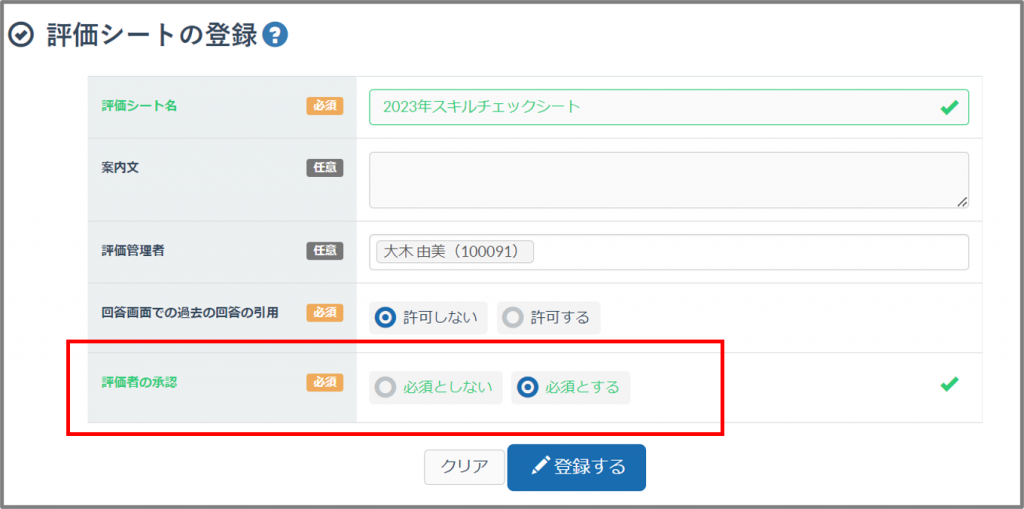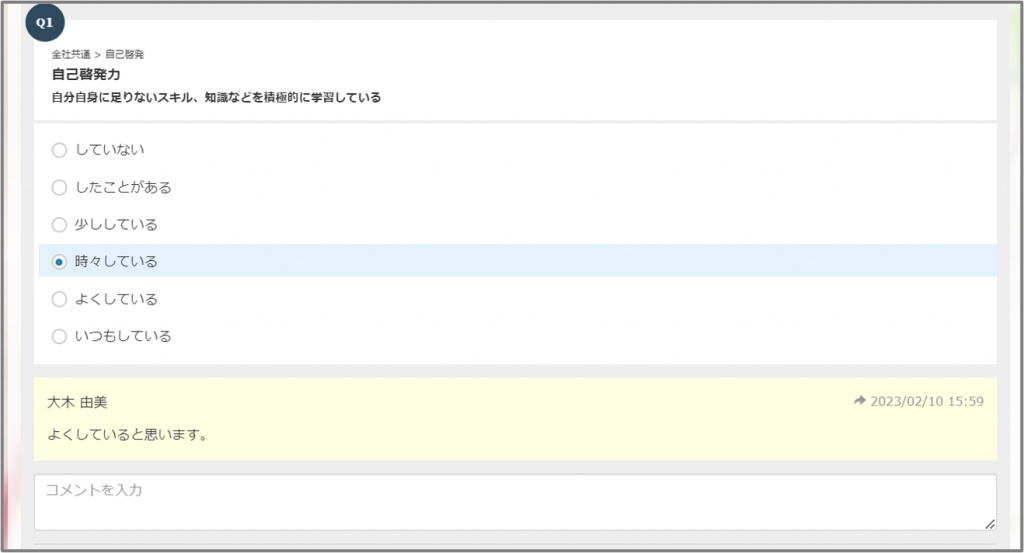2023.02.15 LearningWareリリース情報(2023年2月22日):評価機能で回答内容の承認ができるようになります
いつも弊社サービスをご利用頂き、誠にありがとうございます。
このたび、評価機能をバージョンアップすることになりましたのでお知らせいたします。
目次
リリース内容:回答内容の承認ができるようになります
手順①:評価シートの設定
手順②:承認者の設定
手順③:回答結果の確認・承認・差し戻し
回答内容の承認ができるようになります
評価シートを受講者が回答したあと、管理者にて回答内容の承認、差し戻しができるようになります。
承認者を複数設定することもできるので、お客様の組織体系に合わせた承認者の設定が可能です。
【対象画面】
①評価シートの設定変更:管理画面>評価管理>評価シートの登録・管理
②承認者の指定:管理画面>評価管理>評価シート発行
③回答結果の確認・承認・差し戻し:管理画面>評価管理>評価シートの回答状況
【対象ユーザー】
全体管理者
※承認者に指定できるのは、全体管理者とグループ管理者です
手順①:評価シートの設定
評価シートの登録・管理画面において、評価シートの回答時に承認を必須とするかの設定ができます。
手順②:承認者の設定
評価シートを登録したのち、評価シートを対象の受講者に発行します。発行の操作の際に、承認者を指定することができます。
「評価者の承認」のラジオボタンを「必須とする」にすると、手順①で設定した評価シートが「評価シート名」の欄に表示されます。
承認者は最大5名まで指定する事ができます。
※承認者に指定できるのは全体管理者とグループ管理者のみです。また、承認者に指定する場合は、回答結果の閲覧権限も設定する必要があります。
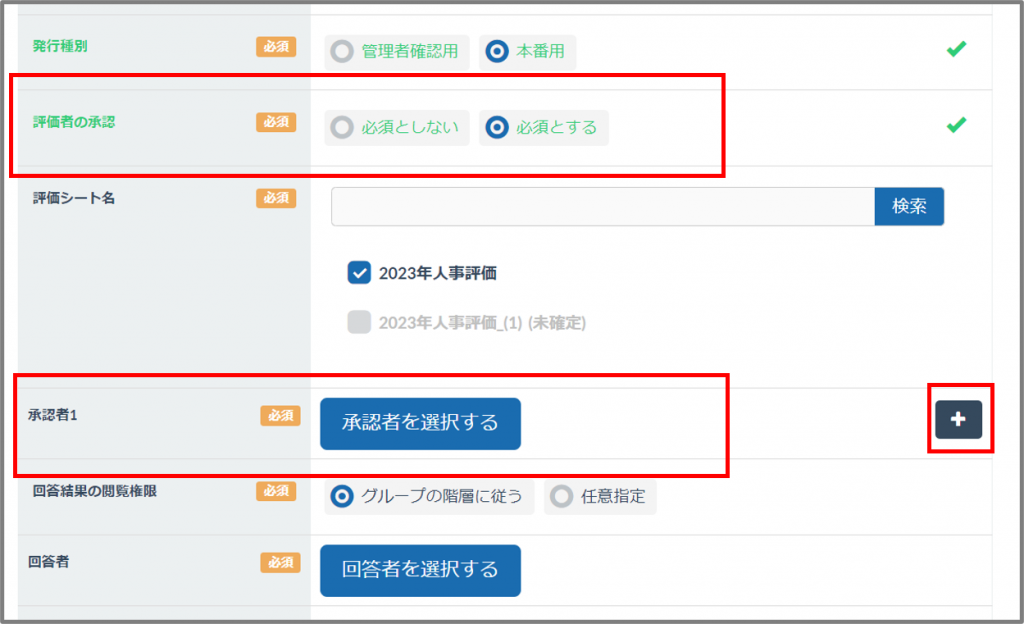
手順③:回答結果の確認・承認・差し戻し
受講者が評価シートに回答すると、承認者に通知メールが送信されます。
③の画面を確認すると、ログインしている承認者で承認が必要な場合、「評価実施」ボタンが表示されています。
承認待ち状態の回答結果のみを表示したい場合は、「ステータス」を「承認まち」に指定して検索してください。
※通知メールを受けとるには、承認者にメールアドレスが登録されている必要があります。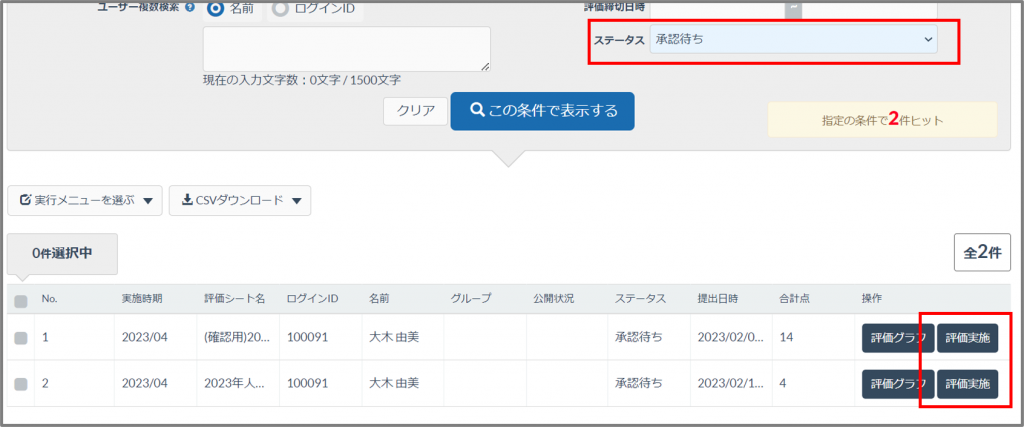
「評価実施」画面では、実際の回答内容に対して、コメント、承認、差し戻しをする事ができます。
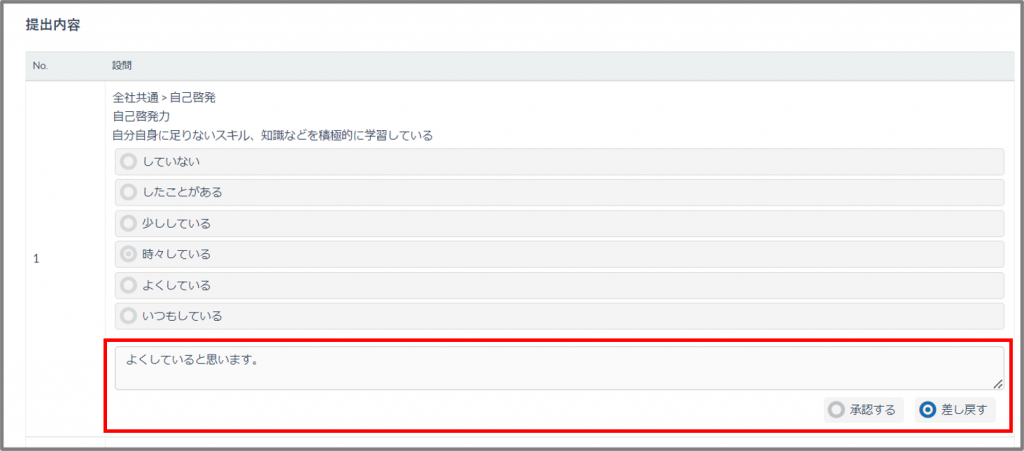 受講者に差し戻しがあった旨の通知メールが送信されます。回答画面を確認すると、承認者の評価結果とコメントを確認する事ができます。
受講者に差し戻しがあった旨の通知メールが送信されます。回答画面を確認すると、承認者の評価結果とコメントを確認する事ができます。
差し戻しをされた場合は、受講者もコメントや回答内容の変更をし、再提出をする事ができます。
今回のリリース内容は以上です。フィードバックや新しいご要望がありましたら、LearningWare・P-movieお客様窓口宛にお知らせください。
また、記載している機能の仕様(文言・デザイン等含む)は、変更となる可能性がございます。あらかじめご了承ください。